Roku 遙控器通常分為兩類:簡單型和增強型。 Simple Roku 遙控器利用紅外線光束,這意味著它不需要與 Roku 裝置配對。相較之下,增強型遙控器透過RF無線電波進行操作,需要配對過程才能實現功能。本指南將引導您了解如何將 Roku 語音遙控器與支援 Roku 的電視或串流媒體棒配對。
重新連接現有的 Roku 語音遙控器
如果您的 Roku Voice Remote 停止回應,則可能已取消配對。您可以輕鬆地重新建立連線。在繼續之前,請確保您的 Roku 裝置已更新為最新韌體。
1. 首先,開啟 Roku 裝置電源,然後按住遙控器上的配對按鈕約五秒鐘。

2. 將遙控器放在靠近 Roku 裝置的位置,以便於成功配對。
3.連線建立後,您將在螢幕上看到一則訊息「正在配對遠端… 」。
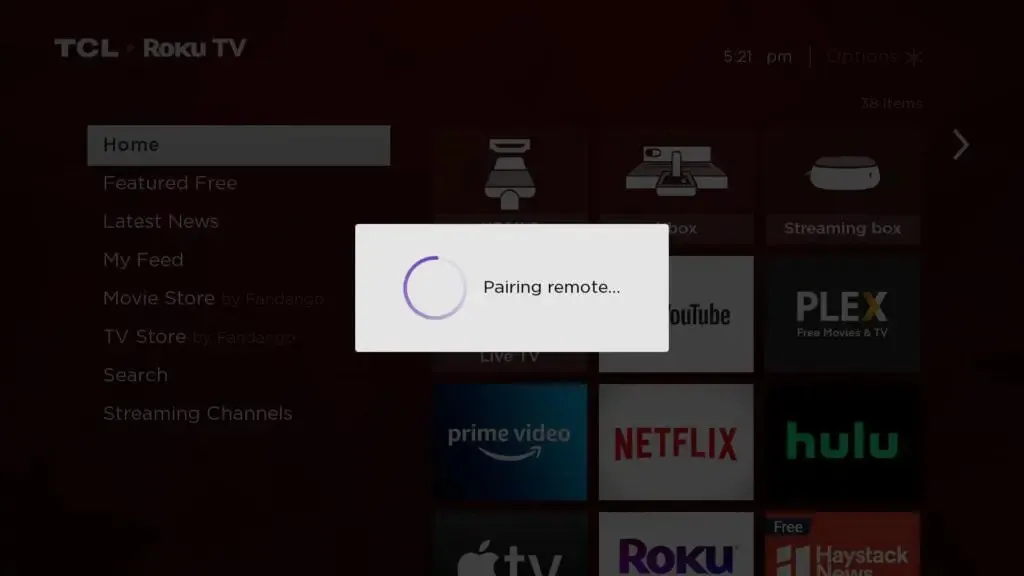
配對新的或附加的 Roku 語音遙控器
當您購買新的 Roku 語音遙控器時,您可以透過設定選單將其與 Roku 裝置配對。
1. 在 Roku 主畫面上,向下捲動並選擇「設定」。
2. 在設定選單中,選擇右側的遙控器和設備。
3. 接下來,按一下遙控器。
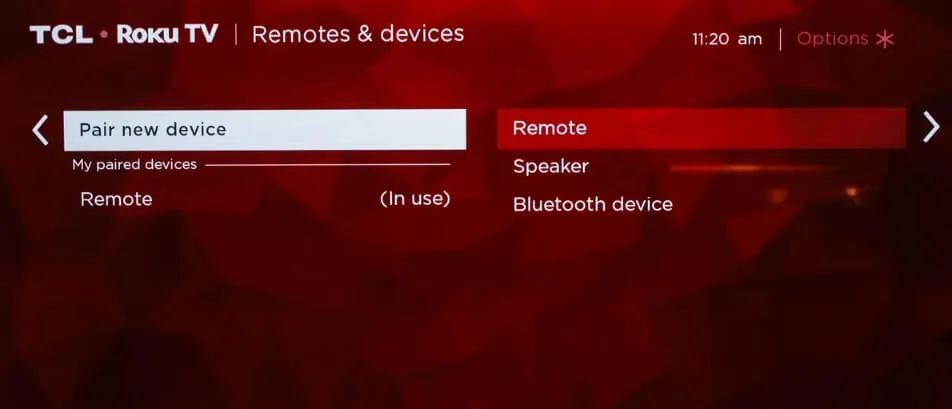
4. 在後續頁面上,點選「新增裝置」,然後選擇「遠端」並點選「繼續」。
5. 將出現遙控器的設定畫面。根據麥克風針孔的位置選擇遠端選項。
6. 按住Roku 遙控器上的配對按鈕,直到 LED 呈綠色閃爍。
7. 根據您選擇的遙控器類型,電視螢幕上將出現用於完成設定的附加說明。
完成這些步驟後,您可以使用 Roku 遙控器調整音量以及開啟或關閉 Roku 電視。
取消 Roku 遙控器配對
如果您在配對新的 Roku 遙控器時遇到問題,請考慮在嘗試重新配對之前取消目前遙控器的配對。
1. 按住Roku 遙控器上的Home、Back和Pairing按鈕 3 至 5 秒。
2. Roku 遙控器上的 LED 燈將閃爍 3 次。
3. 接下來,嘗試按下 Roku 遙控器上的任何按鈕。如果您的 Roku 裝置沒有回應,則遙控器已成功取消配對。
Roku 遠端配對問題故障排除
- 取出 Roku 遙控器中的舊電池並更換新電池。
- 中斷 Roku 裝置與電視和電源插座的連接,然後重新連接。
- 確保您的 Roku 裝置連接到強大的 WiFi 網絡,然後重複配對過程。
- 考慮重置 Roku 遙控器以解決可能阻礙配對過程的任何錯誤。
- 如果所有其他方法都失敗,您可能需要對 Roku TV 執行出廠重置,將所有內容恢復為預設設定。
發佈留言